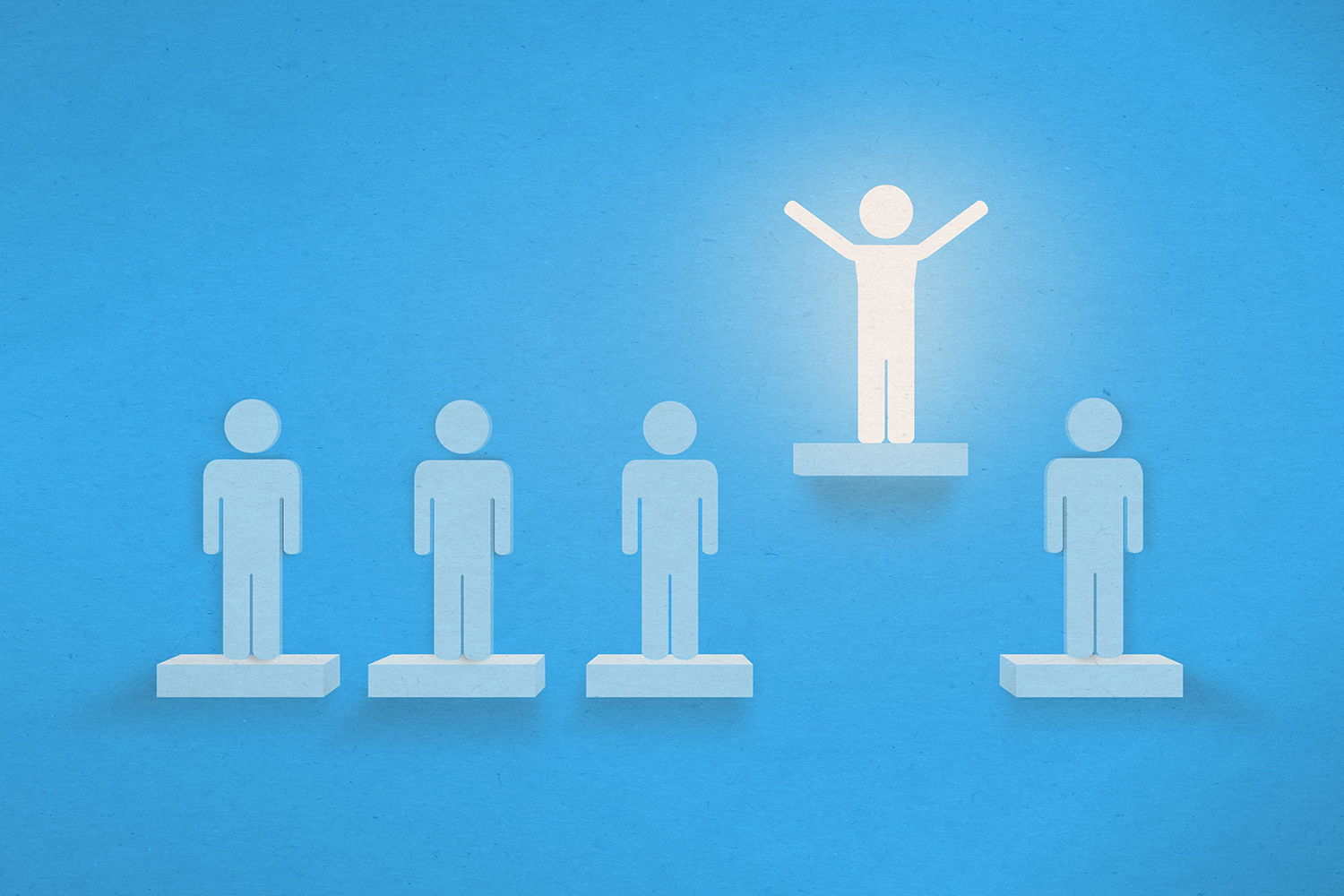今回は、ブロガーさんに人気の「グーグルアドセンス」について解説します
こんな方におすすめの記事
- グーグルアドセンスって何?
- グーグルアドセンスの申し込み手順を知りたい
- ワードプレスでの使い方を知りたい
- どれくらい稼げるか知りたい
グーグルアドセンスの概要:アドセンスって何?
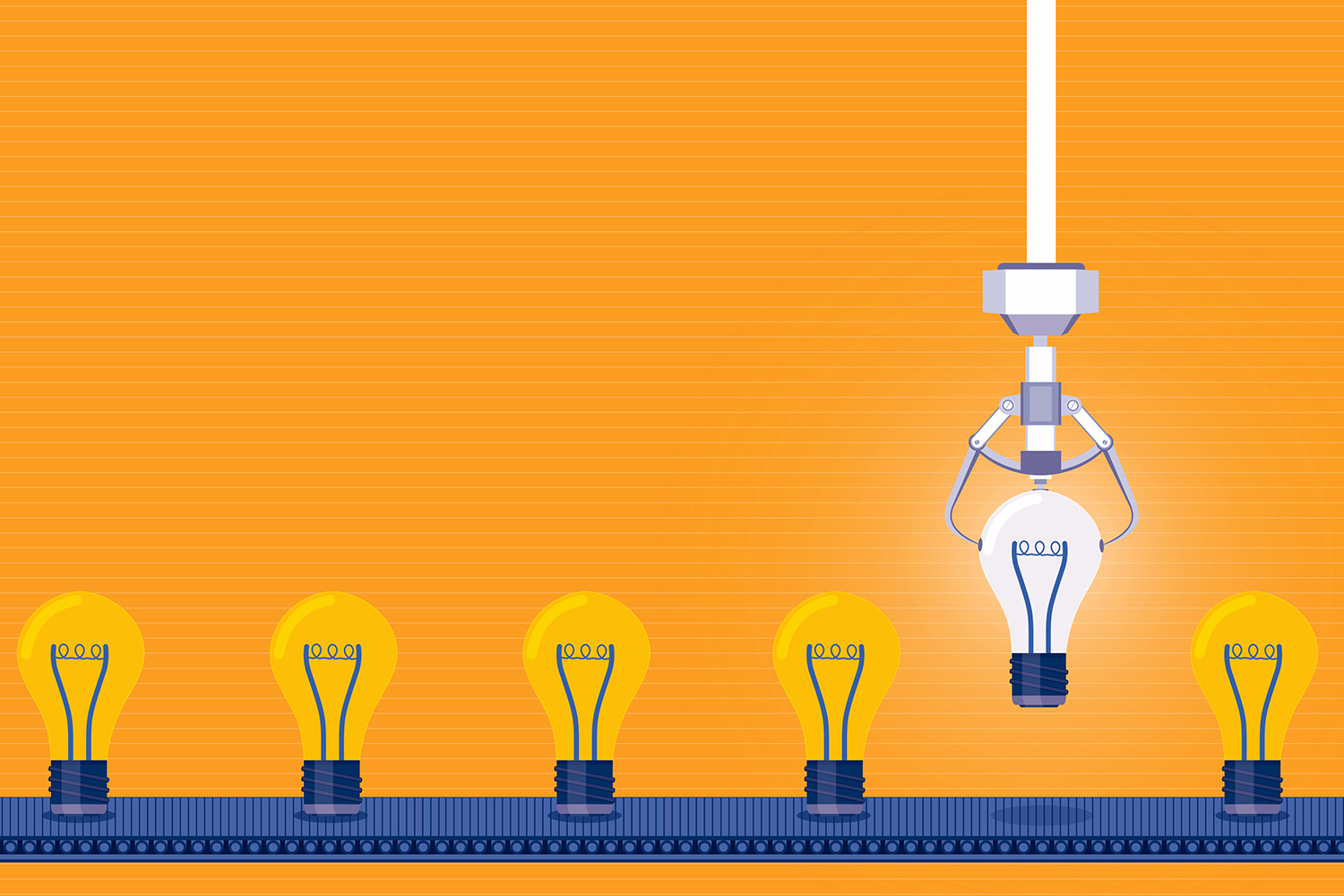
グーグルアドセンス(Google AdSense)は、略してアドセスと呼ばれています。
その名の通り、検索エンジン大手のグーグルの提供している広告サービスです。
アドセンスはブログに設置できる広告の1種で、ブログの訪問者が広告をクリックすると報酬が発生しする仕組みです。
クリックごとに報酬が発生するので「クリック型」と呼ばれています。

アドセンスは、アメブロなどの無料ブログには設置できません。
利用するには自前でブログを作る必要があってグーグルの審査に通らなければいけません。
ブログの立ち上げ方については以下で解説しています。
副業ブログの始め方【WordPressで収益化用のブログを立ち上げるステップ】
-

-
副業ブログの始め方【WordPressで収益化用のブログを立ち上げるステップ】
ブログ記事内に広告リンクを含む場合がございます。ブログの始め方をステップごとに解説していきます。 こんな方におすすめの記事 ブログを始めてみたい人 ブログで収入を得たいけど、何どうやって ...
続きを見る
どれくらい稼げるの?アドセンスの報酬額

アドセンスは広告がクリックされた回数とクリック単価ににより大きく変動します。
別ブログで発生した実際のアドセンスの報酬額です。
月間15万PV: 95,000円
月間13万PV: 38,00円
月間13万PV: 42,000円
ブログのアクセス数が13万~15万pvの間のブログですが、月ごとの報酬金額にバラつきがあります。
アドセンスの報酬は、クリック単価とクリック数により算出されます。
クリック回数
広告のクリック数が多いほど、報酬が高くなります。
そのため、クリックしてもらいやすい位置にアドセンス広告を設置する工夫が重要です。

クリック単価
1クリックあたり、10円~50円が目安です。
これより高い時もあれば、逆に低い場合もあります。
クリック単価はブログ運営者がコントロールできるものではありません。
単価が目安の数値よりだいぶ低い場合でも、気にする必要はありません。
アドセンス申し込み手順
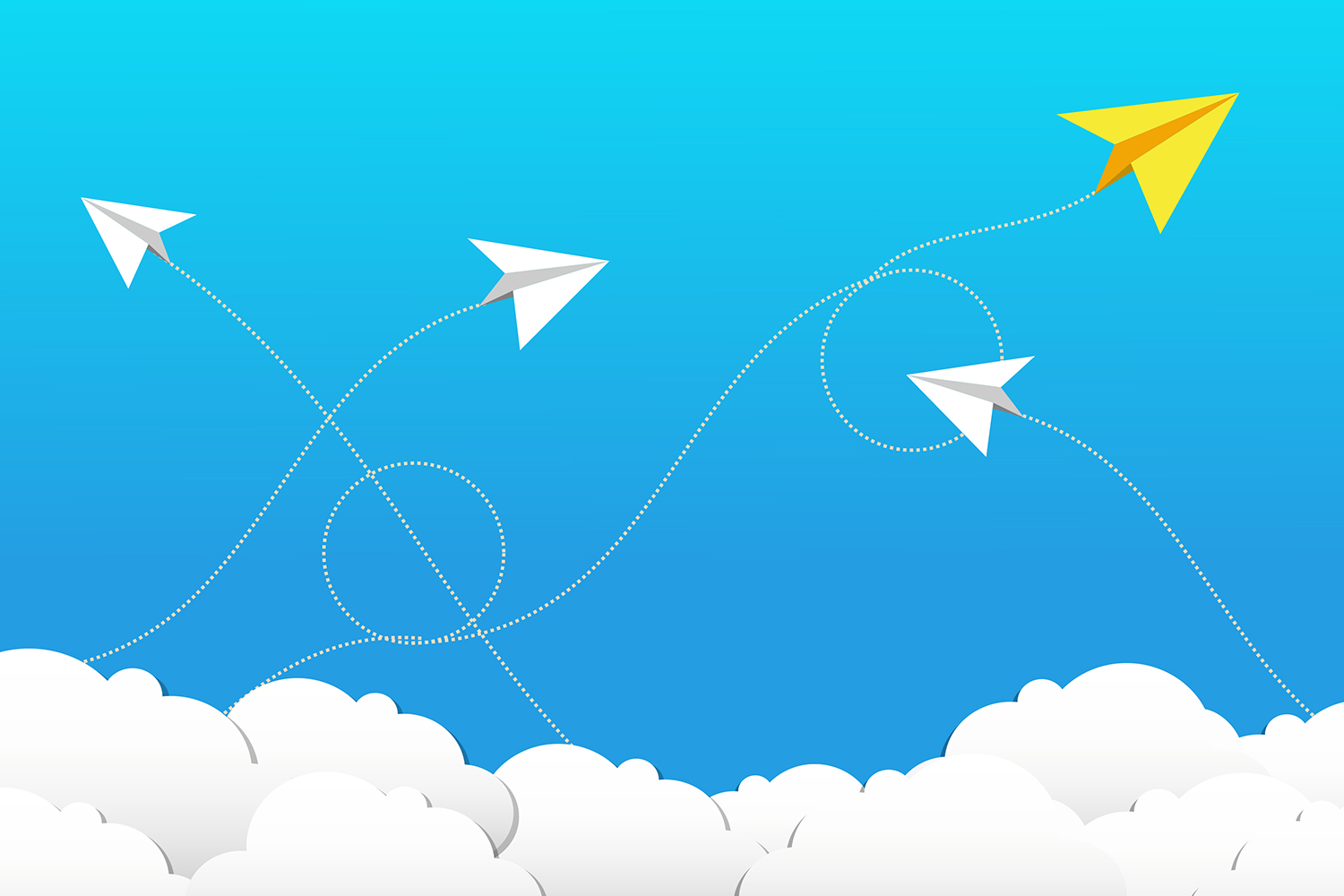
アドセンスの利用にはグーグルの審査があります。
ブログの準備が出来たら、アドセンス審査の申請を行います。
アドセンスの審査にはグーグルアカウントが必須です。
グーグルアカウントは無料で取得できます。次のステップでグーグルアカウント取得の方法を解説しています。
既にグーグルアカウントを持っている人は、そのまま使えます。

事前準備グーグルアカウントを取得する手順
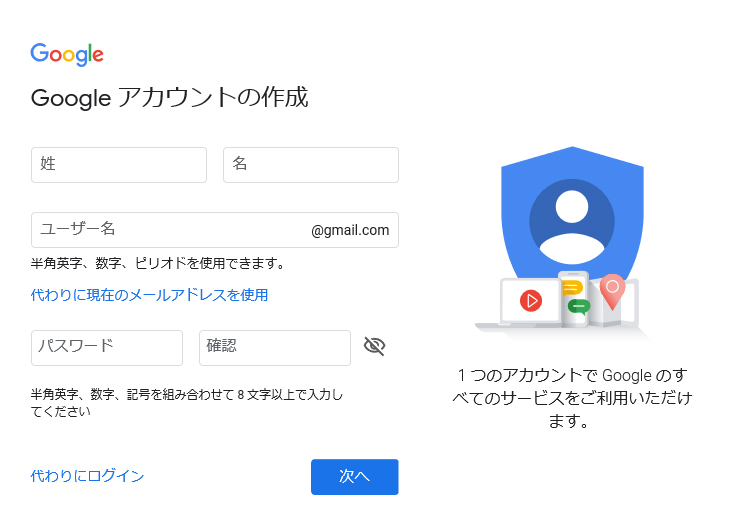
グーグルアカウントは無料で作成できます。
アカウントを持っていない人は、アカウント申請ページから申し込みましょう。
グーグルアカウント作成時の入力項目
- 姓
- 名
- 希望のメールアドレス
- パスワード

アドセンス審査の申請手順
アドセンス審査の申請の手順についてです。
まずは全体の流れです。
全体の流れ
- アドセンス申請ページへアクセス
- 審査対象のページURLを入力
- アドセンス審査用のコードをブログに設置

step
1アドセンス申請ページへアクセス
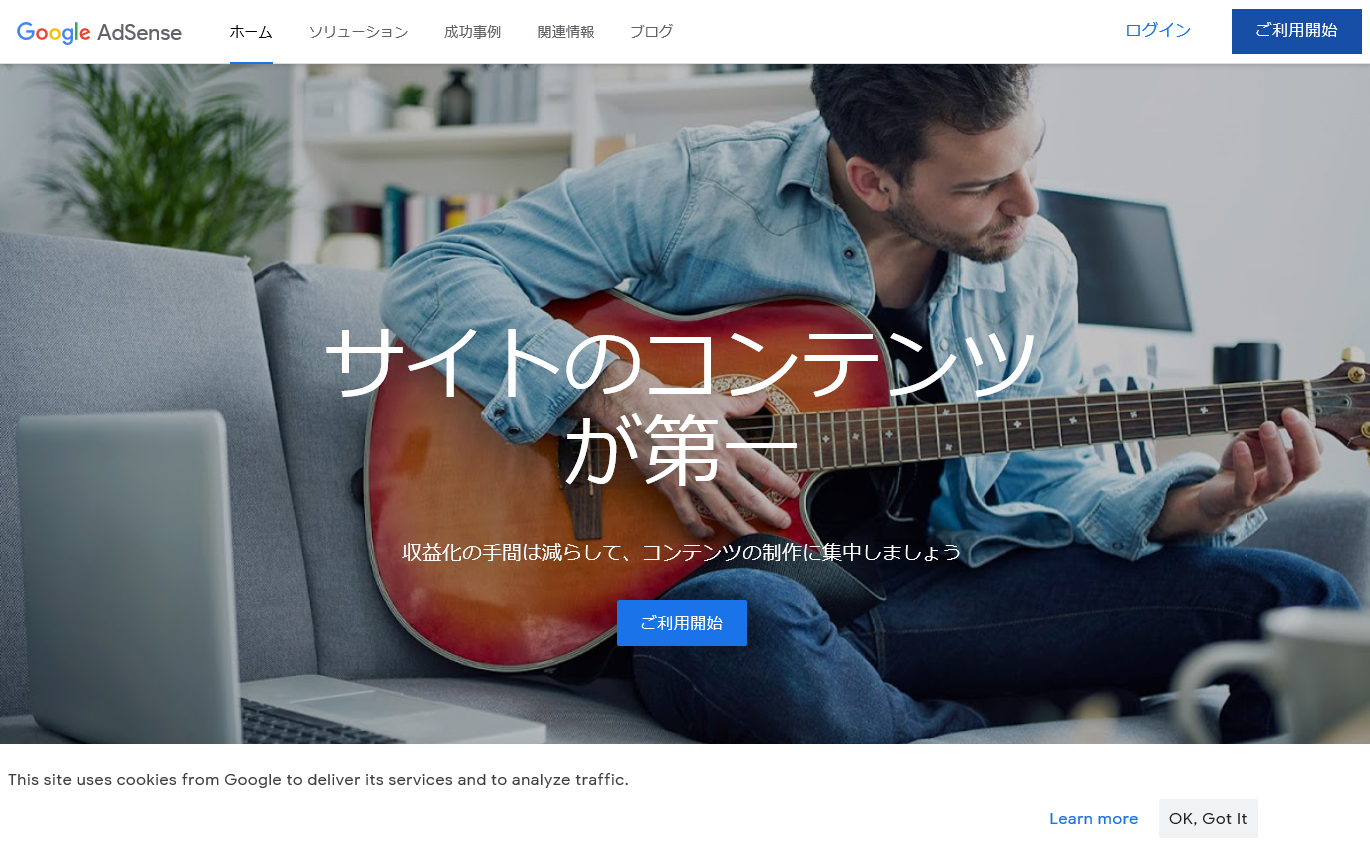
出典:グーグルアドセンス
アドセンス申請ページへアクセスへアクセスします。
ページ上部の「ログイン」をクリックし、グーグルアカウントでログインしてください。
step
2審査対象のページURLを入力
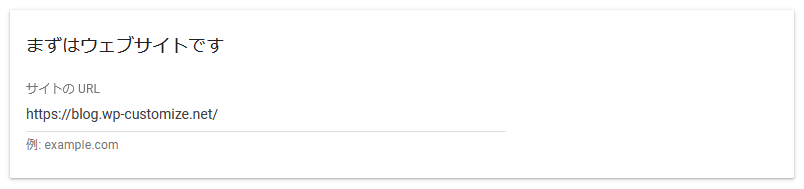
「サイトURL」の部分に自分のブログURLを入力します。
入力が完了したら、「次へ」をクリックします。

step
3アドセンス審査用のコードをブログに設置
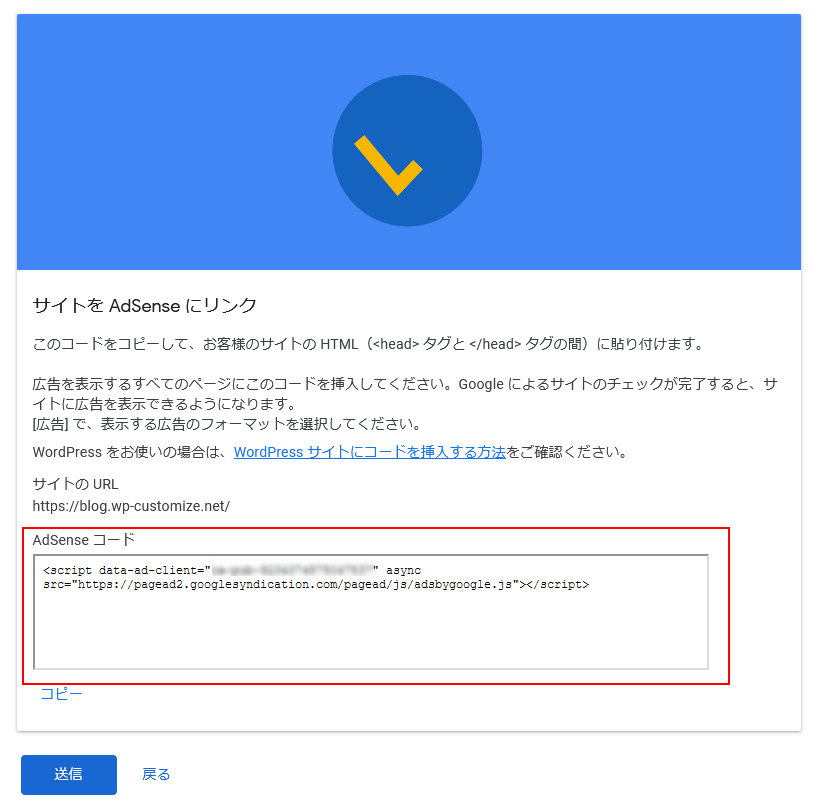
「AdSenseコード」として表示されているコードをコピーします。
コピー出来たらワードプレスにコードを貼り付けます。
コードを貼るのはテーマファイル内にあるheader.phpです。
ワードレス管理画面にログインし、「外観」→「テーマエディター」へ移動します。
右側のテーマヘッダー(header.php)を選択し、headerとheaderの間にコードを貼り付けます。
<head> ここにコードを貼り付ける </head>
AdSenseコードをワードプレスに貼り付けたら、アドセンスのページに戻り「送信」をクリックし作業を完了しましょう。
以上の作業でアドセンス審査の申請作業は完了です。

アドセンスの審査期間
アドセンス審査に申請してから、結果が通知されるまでの期間についてです。
アドセンス審査の期間は大きくバラつきがあります。

アドセンスの再審査
アドセンス審査に落ちた場合でも再申請可能です。
申請が通らなかった場合、その理由が通知されます。
再申請をする際には、内容を確認しブログを改善した後に再申請をしましょう。
アドセンス再審査までの期間
アドセンス申請に落ちた通知を受け取った日から、再審査までの期間についてです。
アドセンスの公式ページには再審査の期間が明記されていません。
審査に通らかなった通知を受け取ったタイミングで即再申請することもできます。
サイトの改善を行っていない状況で繰り返し申請を行うと、一時的に申請を停止されるペナルティーを受ける場合があります。

アドセンスの禁止事項

グーグルの公式ページに禁止事項が明記されています。
以下、一部抜粋です。
違法なコンテンツ
次のようなコンテンツは許可されません。
違法なコンテンツ、違法行為を助長するコンテンツ、他者の法的権利を侵害するコンテンツ
知的財産権の侵害
次のようなコンテンツは許可されません。
著作権の侵害にあたるコンテンツ。Google は、著作権侵害の報告に対して、デジタル ミレニアム著作権法(DMCA)に則って対処します。こうした措置に異議を申し立てる場合は、こちらのフォームをご利用ください。
偽造品の販売または販売促進を目的とするコンテンツ。偽造品とは、他者の商標と同一、またはほとんど区別がつかない商標やロゴを使用している商品のことで、正規品と偽って販売するために商品のブランドの特徴を模倣したものです。
絶滅危惧種
次のようなコンテンツは許可されません。
絶滅危惧種から作られた製品の販売を促進するコンテンツ
例: トラ、サメのヒレ、象牙、トラの皮、サイの角、イルカ油の販売
危険または中傷的なコンテンツ
次のようなコンテンツは許可されません。
個人または個人で構成される集団を嫌がらせの対象にしている、威嚇している、または攻撃しているコンテンツ
不正行為を助長する商品やサービス
次のようなコンテンツは許可されません。
なんらかの形のハッキングやクラッキングを助長するコンテンツ、およびデバイス、ソフトウェア、サーバー、ウェブサイトの改ざんまたはこれらへの不正アクセスを可能にする手順、機材、ソフトウェアをユーザーに提供するコンテンツ
不適切な表示に関連するコンテンツ
次のようなコンテンツは許可されません。
サイト運営者 / パブリッシャーの身分や、提供するコンテンツまたはリンク先の主な目的について、不適切な表示や虚偽表示、適切な情報の隠蔽をしている虚偽表示や不明瞭な表現でユーザーをコンテンツに誘導しているユーザーの情報を「フィッシング」している虚偽、不正、誇大広告によってコンテンツ、商品、サービスを宣伝している
例: 「一攫千金」を謳うサービス
国際結婚の斡旋
次のようなコンテンツは許可されません。
外国人との結婚を促進するコンテンツ
例: 国際結婚斡旋、婚活ツアー
ポリシー違反にならないよう注意しましょう。
アフィリエイトの外部リンクはポリシー違反になる?
アドセンス審査対象のブログに、アフィリエイトの外部リンクを設置している場合についてです。
実際に試したところ、アフィリエイトリンク(A8.net、アマゾンアソシエイト)があってもアドセンス審査に通りました。
検証は当社スタッフが2020年に、複数のブログサイトで行っています。
アドセンス報酬の支払いを受け取る方法

アドセンス広告で発生した報酬の受け取り方を解説します。
初収益を受け取るまでの流れ
規定報酬額を超えた日から、報酬を実際に受け取るまでの流れを解説します。
アドセンスの報酬は、ブログ運営者側が指定した金融機関への現金振り込みです。
報酬は1日~月末までの1か月分を、翌月の22日前後に一括で支払われます。
報酬額が規定額未満の場合、支払いは翌月以降になります。
2020年の規定額は8,000円です。
例:
1月の報酬額: 5,000円 (支払い保留)
2月の報酬額: 3,000円(合計8,000円の支払い)
1月は規定額未満なので支払いは保留。
2月の報酬が3,000円で、先月分と合わせて規定額を超えたので、翌月の3月に報酬の全額(8,000円)が支払われる。
アドセンスの報酬を受け取る流れを説明します。
全体の流れ
- 住所を入力
- 個人識別番号(PINコード)を受け取る
- 個人識別番号(PINコード)の入力
- 振り込み口座の指定
- 支払いを受け取る

step
1住所を入力
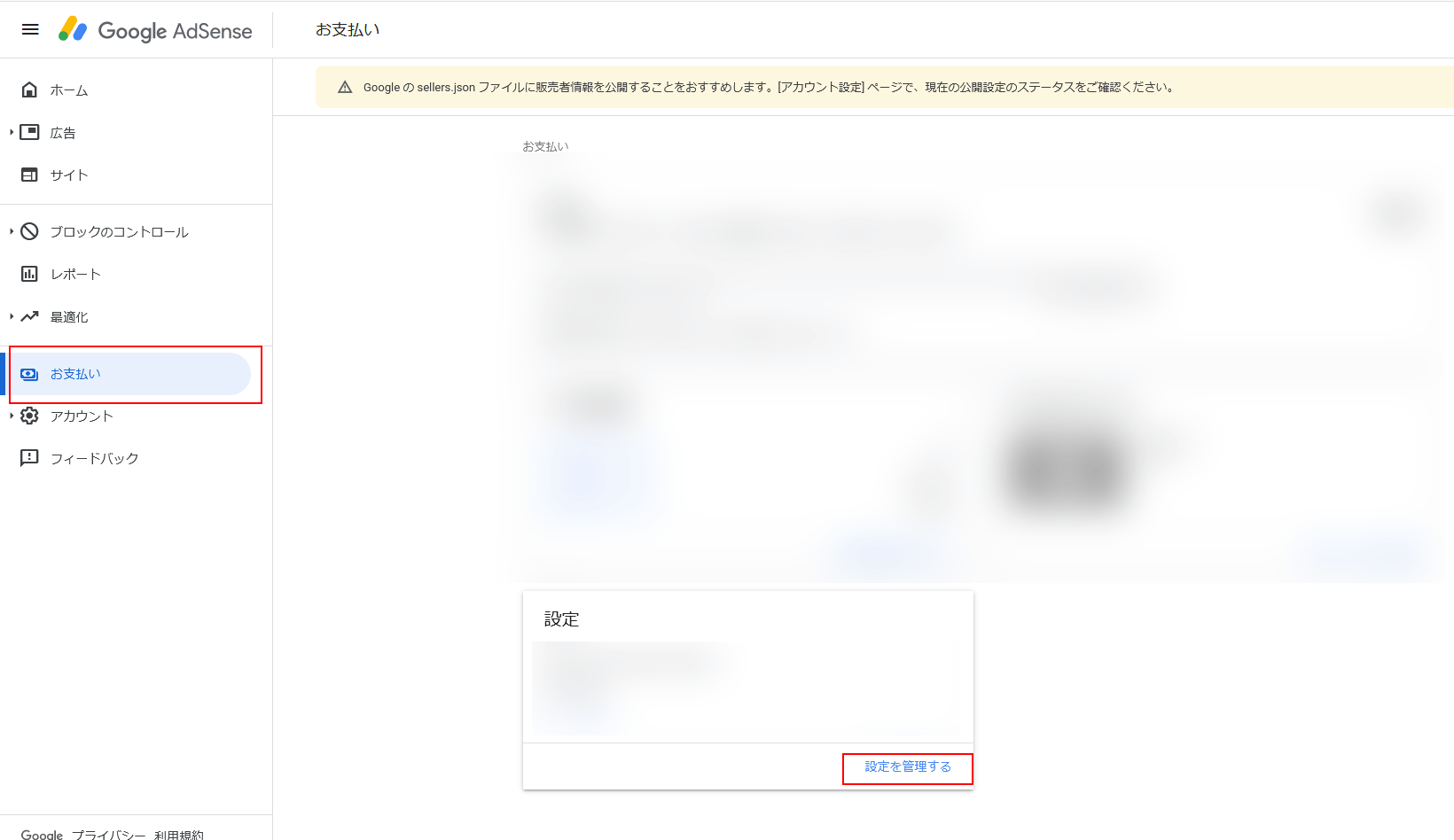
アドセンスの管理画面上で自分の住所を入力します。
住所は、アドセンス管理画面にある「お支払い」をクリック後、次のページに表示される「設定」から入力します。
郵便物を受け取れる住所を入力します。
step
2個人識別番号(PINコード)を受け取る
個人識別番号(PINコード)とは、1種のパスワードです。
「①」で入力した住所に郵便物として届きます。
ブログ運営者が日本在住の方の場合、住所を入力した日から約1か月です。
step
3個人識別番号(PINコード)の入力
アドセンスの管理画面上で個人識別番号(PINコード)を入力します。
PINコードは発行日から4か月以内に入力しましょう。

step
4振り込み口座の指定
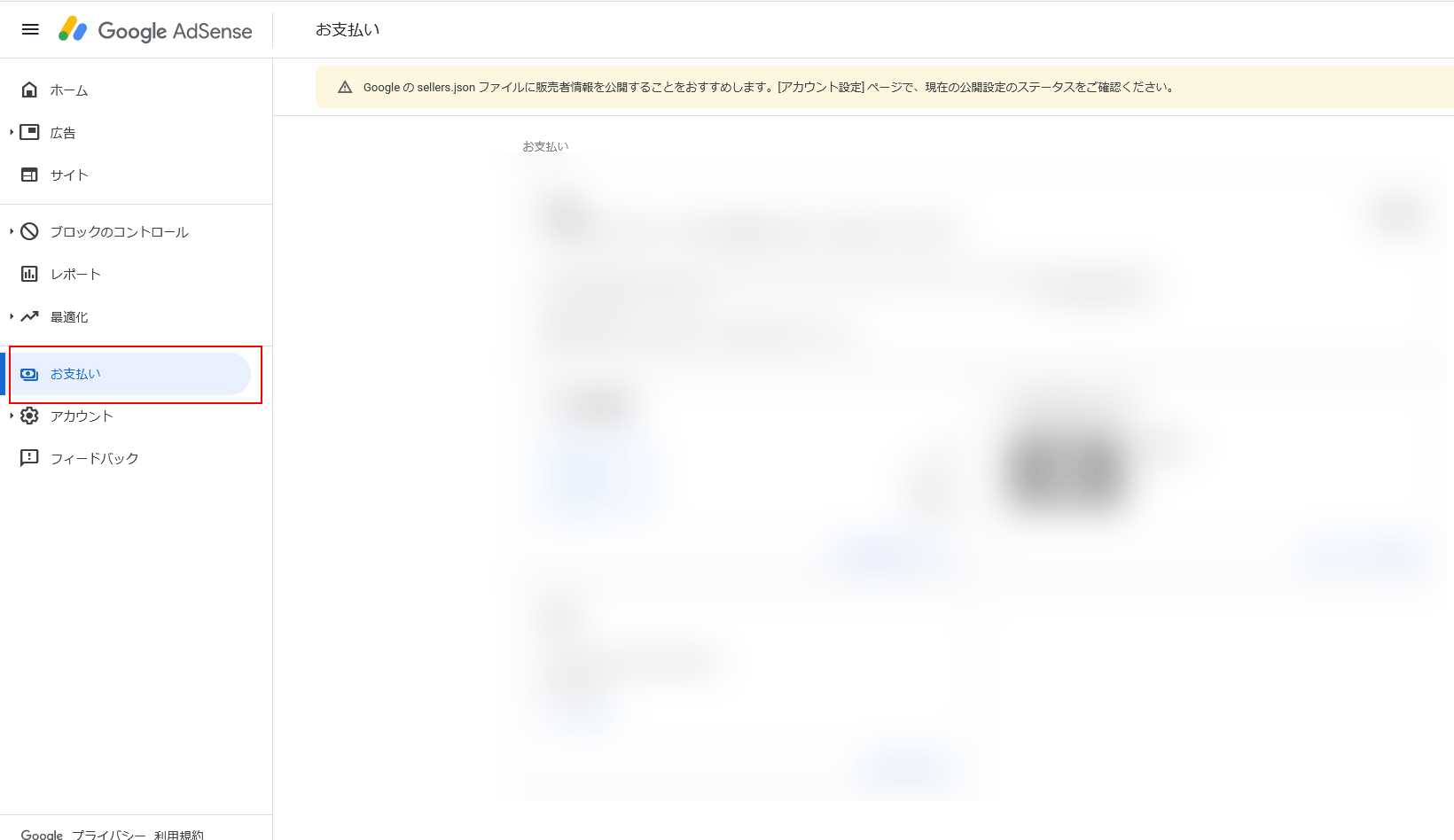
報酬を受け取りたい金融機関を指定します。
アドセンス管理画面上の「お支払い」から指定します。
金融機関を指定すると、グーグルから数十円の振り込みがあります。
管理画面上で受け取った金額を入力すると認証が完了します。
step
5支払いを受け取る
以後、アドセンスの規定額を超える度に支払いが金融機関に振り込まれます。
PINの入力や振り込みテストは初回の一度だけです。

アドセンス審査に合格する記事数

アドセンスの公式ページ上には、合格する記事数の目安に関する情報は一切ありません。
インターネット上を調査する限り、3記事~5記事といった少ない記事数でもアドセンス審査に合格している方もいます。
当社の関係者の運営するブログは、1記事でアドセンス審査に合格しています(2020年8月末)
アドセンス審査合格直後に、合格した画面とブログURLをツイッターに公開しています。
やったね!
1記事しか書いてないけど、なんとかなったみたい
申請から結構時間かかったからダメなんだと思って諦めてた pic.twitter.com/TvbKXVe01f
— RIKO (@rikoblog) August 31, 2020
アドセンス審査に合格するためのポイント

アドセス審査に合格するポイントを3つ紹介します。
ポイント
- ブログ記事の作り方
- 必須ページの作成
- sitemap.xmlプラグインの導入
ポイント①ブログ記事の作り方
グーグルが評価する記事を作ることが重要です。
以下のポイントに注意しましょう
チェックリスト
- 見出しタグ(h1~h6)を使い記事の情報を構造化する
- オリジナリティーのあるコンテンツで記事を書く
- グーグルのポリシーに違反しない
ポイント②必須ページの作成
記事以外にブログ内に以下のページを用意しましょう。
チェックリスト
- プライバシーポリシー
- 問い合わせ
- 運営者情報
ページは記事ではなく、ワードプレスの固定ページ機能で作成しましょう。

プライバシーポリシー
以下のようなプライバシーポリシーに関する記述を、プライバシーのページに設置しましょう。
内容はコピペでもOKです。
当ブログサイトに掲載されている広告について
当ブログサイトでは、第三者配信の広告サービス(Googleアドセンス)を利用しています。
このような広告配信事業者は、ユーザーの興味に応じた商品やサービスの広告を表示するため、当サイトや他サイトへのアクセスに関する情報 『Cookie』(氏名、メール アドレス、住所、電話番号は含みません) を使用することがあります。
グーグル・アドセンスに関して、このプロセスの詳細やこのような情報が広告配信事業者に使用されないようにする方法については、こちらをクリックしてください。
当サイトが使用しているアクセス解析ツールについて
当サイトでは、Googleによるアクセス解析ツール「Googleアナリティクス」を利用しています。Googleアナリティクスは、トラフィックデータの収集のためにCookieを使用しています。
このトラフィックデータは匿名で収集されており、個人を特定するものではありません。この機能はブラウザのCookieを無効にすることで収集を拒否することが出来ますので、お使いのブラウザの設定をご確認ください。
この規約に関して、詳しくはこちら、またはこちらをクリックしてください。
問い合わせ
ブログ運営者への問い合わせ窓口を掲載するページです。
ワードプレスでブログを作っている場合は、問い合わせフォームプラグイン等を利用して問い合わせフォームを設置しましょう。
ワードプレス公式プラグインの「Contact Form7」が便利です。
プラグインを有効化すると、サンプルとして1つフォームが作成されます。
サンプルのフォームをそのまま問い合わせページに設置すれば審査用としては十分です。
サンプルのフォームの入力項目は以下の通りです。
フォーム
- 名前
- メールアドレス
- 件名
- 問い合わせ内容

運営者情報
ブログの運営者情報です。
誰が運営しているかを明記するページです。
運営者名は、ニックネームでも問題ありません。
運営者の個人情報に相当する以下のような情報は記載する必要はありません
掲載する必要なし
- 住所
- 電話番号
- メールアドレス
ポイント③sitemap.xmlプラグインの導入
sitemap.xmlとは、ブログ内の記事構成を検索エンジンに伝えるファイルです。
ワードプレスでブログを運営している場合、sitemap.xmlファイルを生成するプラグインをブログ内で有効化しましょう。
プラグイン
- Google XML Sitemaps
- All In One SEO Pack

複数のブログでもアドセンスは利用できます

アドセンスは複数のブログに設置することができます。
2020年現在、新規ブログにアドセンス広告を設置するには、別途アドセンスの審査を受ける必要があります。
追加の審査は、アドセンスの管理画面上から申請します。
新規サイトでアドセンス審査に落ちた場合でも、既に合格しているサイトのアドセンスには影響ありません。
アドセンスの報酬を上げる方法
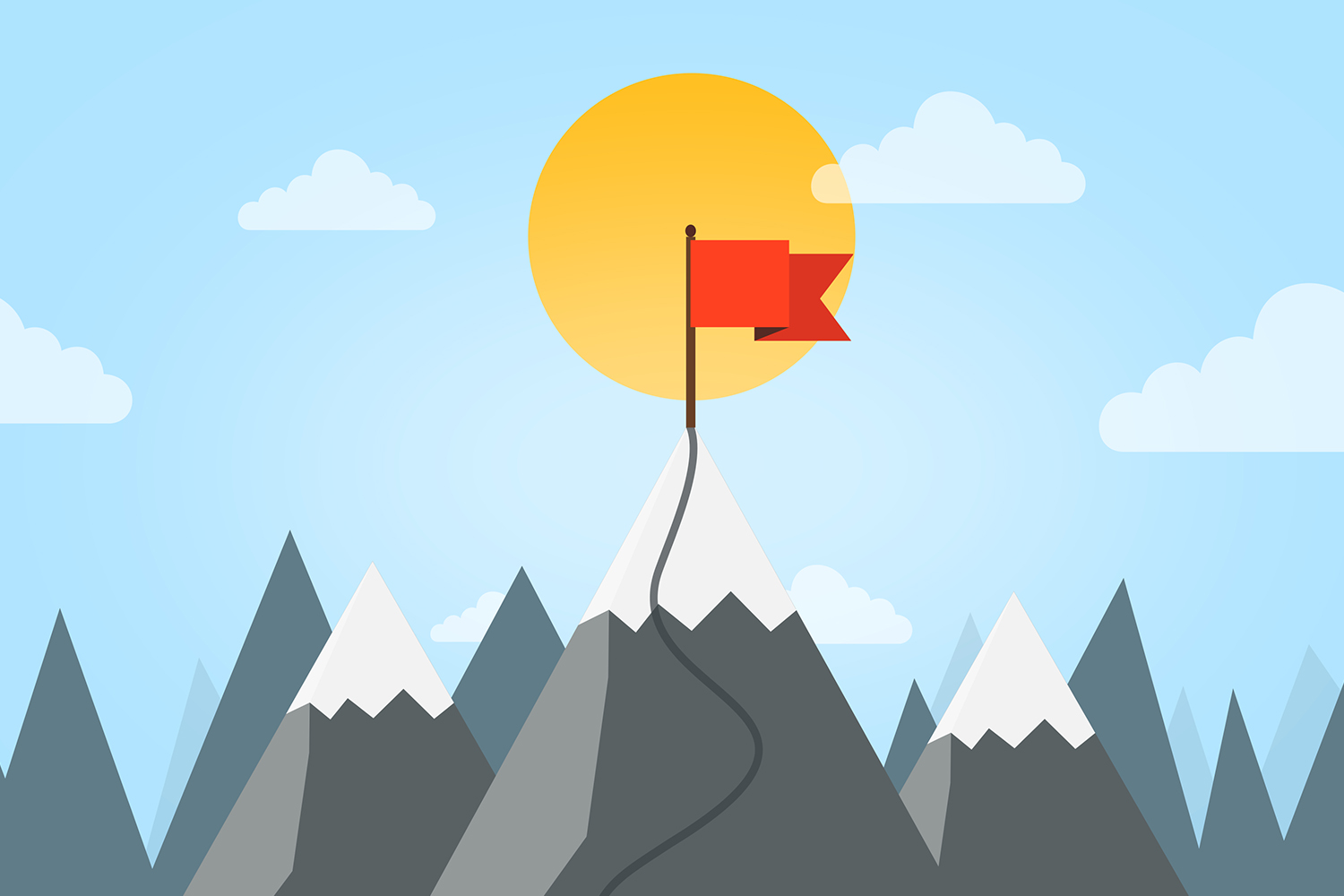
アドセンス審査に合格した後は、アドセンス広告の報酬があがるようブログ運営を行いましょう。
アドセンスの報酬をアップする方法についてです。
チェックリスト
- ブログへアクセス数を伸ばす
- 広告の位置を調整する
ブログへアクセス数を伸ばす
シンプルにブログのアクセス数を伸ばす努力をしましょう。
ブログのアクセス数があるほど、報酬が高くなります。
ブログ上にあるアドセンス広告のクリック率は、1%~5%程度。
長期のスパンで運用している場合、クリック率が大きく上昇することはまずありません。
アドセンスに合格した後はSEOを意識したブログ運営でアクセス数を伸ばしましょう。
広告の位置を調整する
アドセンス広告の位置を調整することで、広告のクリック率が改善します。
アドセンスの管理画面上にあるレポート機能で、で広告ごとのクリック率を確認しましょう。
特に広告の表示を「自動」にしている場合は改善が必要です。
まとめ
ブロガーさんに人気のグーグルアドセンスについて紹介しました。
アドセンスは副業ブログを開始する人にとって、最初の目標になることが多いようです。
ここ数年、アドセンスの合格は厳しくなってきた印象ですがしっかりと対策をすれば、必ず合格します。
アドセンス審査期間中でもあっても、ブログ内にアフィリエイトリンクを設置しても問題ありません。
ブログ運営の目的が収益化の場合、アドセンスと並行してアフィリエイトにもチャレンジしてみましょう。
アフィリエイトの詳しい解説・始め方は以下の記事で解説しています。
-
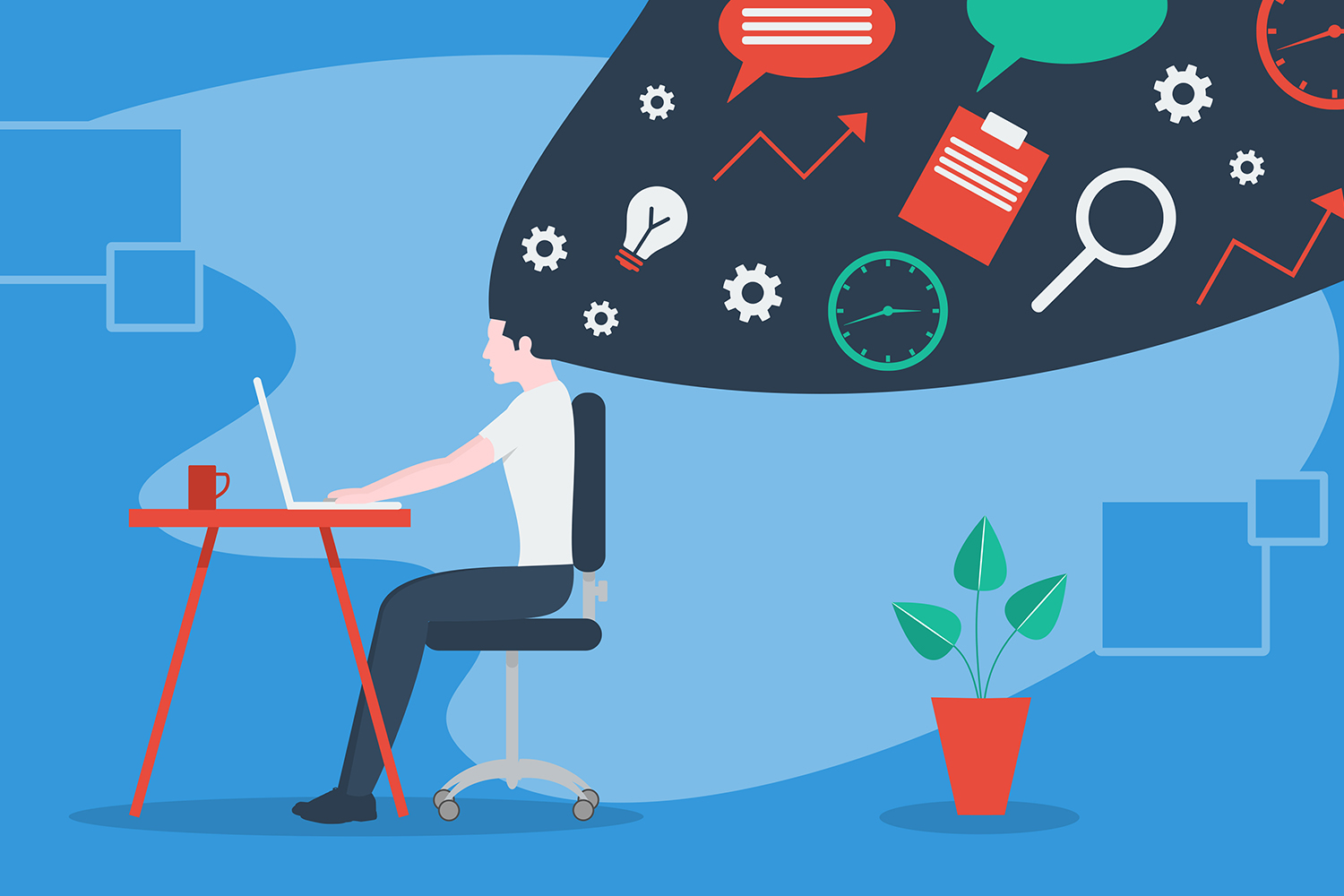
-
ワードプレス副業ブログでアフィリエイトを始める方法
ブログ記事内に広告リンクを含む場合がございます。 ワードプレスでの副業ブログ 今回は、ブロガーさんに人気の「アフィリエイト」について解説します こんな方におすすめの記事 アフ ...
続きを見る